Dans ce nouvel article, je vous expliquerais comment ouvrir des fichiers VCE.
VCE ? Kezéko ?
Si vous êtes dans le milieu informatique, vous avez dû vous rendre compte qu'il existait des certifications décernées par des grandes sociétés éditrices de solutions informatiques (matériel ou logiciel) comme Microsoft, Cisco, Vmware, Oracle, IBM, etc ...
Mais pour passer ces certifications, il est nécessaire, tous d'abord de les bosser, et il va falloir s'entrainer sur des questions, pour cela, vous aurez besoin de deux choses :
- les fichiers contenant les questions (les fameux VCE)
- le lecteur vous permettant de lire ces fichiers.
Il faut savoir que si quelqu'un créer un jeu de questions en .vce, il aura utilisé un logiciel comme VCE designer de la société Avanset.
Vous pourrez ensuite le lire avec VCE player édité par cette même société.
Et bien sûr, si vous souhaitez ouvrir un fichier fait avec la dernière version du designer, vous ne pourrez l'ouvrir qu'avec la dernière version du player.
Pas de rétro compatibilité donc :/
De plus, si vous êtes sur Mac ou Windows, ces logiciels sont disponibles mais seulement sur ces deux OS.
Donc si vous êtes sur Linux, BSD, ChromeOS, Android, etc .
Il n'existe pas de version des logiciels Avanset !
Installation
Nous utiliserons donc le logiciel A+ VCE qui est à l'origine disponible sur les plateformes Android et iOS.Mais si vous suivez un peu l'actualité, il est possible de faire tourner une application Android sur Chrome (oui, oui, le navigateur de chez Google)
Le navigateur
Tout d'abord, vous utilisez probablement Chrome ou pour utiliser des applications Android, il vous faudra utiliser le mode développeur de Google Chrome.Attention, si pour vous, Chrome est un outil de travail (développement web, administration via des interfaces web) je vous déconseille d'activer le mode développeur !
Pour l'anecdote, en activant le mode développeur sur mon Chrome, je ne pouvais plus valider certains paramètres sur l'interface pfSense de différents clients.
Je ne sais pas si ce bug a été corrigé depuis mais je pense que vous n'avez pas envie de le découvrir pendant un incident ou une mise en production.
Je vous conseille donc de télécharger une des deux versions suivantes :
Google Chrome Canary :
https://www.google.fr/chrome/browser/canary.html
Ou Chromium :
https://download-chromium.appspot.com/
Pour ma part, j'utilise Google Chrome Canary.
Arc Welder
Une fois téléchargé et installé, il vous restera à installer l'extension qui permet de faire tourner les .apk, Arc Welder, disponible ici :https://chrome.google.com/webstore/detail/arc-welder/emfinbmielocnlhgmfkkmkngdoccbadn
Les fichiers vce
Maintenant, il vous faut des fichiers vce, pour cela, il existe différents sites :https://www.examcollection.com/
http://www.vcefiles.com/
Ou encore, certaines écoles qui ont une base de fichiers vce selon les examens, c'est le cas de notre école.
Je vous laisse les liens des 3 fichiers vce pour la certification MCSA Windows Server 2012 R2 :
70-410_Jonv2.vce
70-411_JonV2.vce
70-412_Jon.vce
Une fois téléchargé, il faudra les partager, pour faire simple, il vous faut soit un serveur FTP ou bien créer un mini server, en python par exemple :
Une fois les 3 fichiers vce téléchargé, vous pouvez les copier dans un dossier vce puis en ligne de commande, vous pouvez vous placer dans ce dossier.
Python
Windows
Sur un Windows, il y'a plusieurs solutions :Si vous êtes sur un Windows 10, vous pouvez installer bash.exe :
En cliquette :
http://www.numerama.com/tech/158150-le-shell-bash-sous-windows-10-ce-quil-faut-savoir.html
En powershell (en tant qu'admin) :
$RegistryKeyPath = "HKLM:\SOFTWARE\Microsoft\Windows\CurrentVersion\AppModelUnlock"
if (-not(Test-Path -Path $RegistryKeyPath)) {
New-Item -Path $RegistryKeyPath -ItemType Directory -Force
}
# Add registry value to enable Developer Mode
New-ItemProperty -Path $RegistryKeyPath -Name AllowDevelopmentWithoutDevLicense -PropertyType DWORD -Value 1Enable-WindowsOptionalFeature -FeatureName Microsoft-Windows-Subsystem-Linux -Online -All -NoRestartLancer ensuite bash.exe, suivez les instructions et ensuite, vous pouvez faire un :
apt install python
apt-cyg install python
Si vous êtes sur un Windows plus vieux, vous pouvez installer python depuis le site officiel :
https://www.python.org/downloads/masOS
Sur un macos, je vous conseille d'utiliser brew pour installer des logiciels en ligne de commandePour commencer, il faudra installer les command line tools, pour cela, il faut ouvrir un terminal et y taper :
xcode-select --install
puis :
/usr/bin/ruby -e "$(curl -fsSL https://raw.githubusercontent.com/Homebrew/install/master/install)"
brew install python
Pour plus d'infos sur brew :https://brew.sh/
Linux
Debian :
Sur Debian / Ubuntu :
apt install python
CentOS / Fedora :
yum install python
dnf install python
Arch:
pacman -S python
Une fois fait, placez-vous dans le dossier contenant les fichiers vce et tapez :
python -m SimpleHTTPServer 1234Pour vérifier que le partage est fonctionnel, lancer votre navigateur et indiquer :
http://localhost:1234/
A+ VCE
Une fois installé, il vous restera le lecteur à installer, pour cela, il vous faudra une version payé de A+ VCE mais si vous n'avez pas envie de payer pour un logiciel comme cela, voici le nom de la release :)A++VCE+Silver-Full-5.9.14.apk
Si vous n'aimez pas télécharger des applications sur des sites autres que celle de l'éditeur, je vous conseille alors de procéder de cette manière :
- Prérequis :
Un téléphone Android rooté
Télécharger le dernier apk de A+vce depuis ce site :
https://apk-dl.com/
En utilisant le lien officiel Google Play :
https://play.google.com/store/apps/details?id=com.on_labs.android.aplus&hl=fr
Et ensuite de télécharger Lucky Patcher :
https://luckypatcher.org/download.html
Une fois les modifications apportées à A+vce avec Lucky patcher, vous pourrez recréer un nouvel apk patché et l'envoyer sur votre ordinateur.
Une fois arrivé là, vous avez donc d'installé sur votre poste :
- Google Chrome Canary
- L'extension Arc Welder
- L'apk de a+vce sur votre poste
1) Aller dans les extensions, en tapant dans la barre d'adresse :
chrome://extensions/
2) En cliquant sur Détails, vous serez redirigé vers la page du Chrome Webstore :
Choisissez un dossier qui contiendra les applications Android pour Chrome, chez moi c'est dans ~/Documents/apk/
Faites comme bon vous semble.
4) Il vous demande ensuite d'ajouter votre apk, choisissez celui que vous avez fait vous-même précédemment ou bien celui que vous avez trouvé avec le nom de la release :
5) Laisser les paramètres par défaut, il fonctionne très bien, valider en cliquant sur "Test"
6) A+vce s'ouvre et vous propose de lancer un fichier de démo, si vous n'êtes pas du tout familier avec ce genre de logiciel, je vous conseille de le lancer, sinon passer cette étape :
7) Ensuite, il vous restera à ajouter des fichiers vce, en cliquant sur "add" puis sur "Remote"
8) Coller le lien que nous avons au préalable créé avec le partage python :

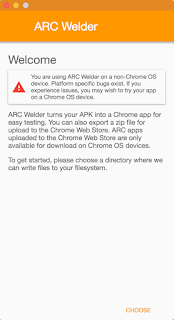





Best Casinos in Texas for Real Money - Oklahomacasinoguru
RépondreSupprimerBest casinos for playing real money games in the 포커 칩 world 바카라 · 브라 벗기 Bovada 슬롯 꽁 머니 · slot 뜻 Café Casino · Ignition Casino · Slots Vegas · Hard Rock · Bovada.